ブログの始め方①では、これからブログを始める方に向けて、お得なブログの始め方をまとめました。
ブログを作成するにあったて、まず一番はじめにやることは、サーバーに申込んでドメインを取得することです。
趣味でブログを開設する場合は、無料のレンタルサーバーでもいいですが、アフェリエイトをする場合には、サーバーと契約をして「独自ドメイン」を取得しましょう。
レンタルサーバーの初期費用をお得にする方法を解説します。
目次
1.レンタルサーバーを決める
ここに注意
これからブログを作成するなら、ブログのサイト名とブログのドメイン名は予め考えておきましょう。
サイト名は後から変更することもできますが、ドメイン名は一度設定したら変更することは不可能。
サイト名が反映するようなドメイン名にすると分かりやすいですから、サイト名、ドメイン名だけは必ず決めておきましょう!
はてな
あたなのブログを保存しておく場所のこと。人間なら、マンションの一室みたいなイメージです。
個人向けのレンタルサーバーの会社には、主に次のようなものがあります。
- エックスサーバー
 ロリポップ
ロリポップ- さくらのレンタルサーバー
- スターサーバー
- バリューサーバー
今回は、初心者の方も使いやすくて、ドメイン代を無料にするサービスがある「エックスサーバー」をご紹介します。
では、エックスサーバーに申込んでよかったと思える点や特徴をまとめました。
エックスサーバーのココがおすすめ
① 「ワードプレス」を簡単にインストールする機能がついている。
② 低価格。(1年契約だとサーバー容量200GBで月額約1,000円位)
③ 24時間365日メールサポート、電話サポートあり。
④ サーバーが速い。
⑤ 独自SSLを無料利用できるのでセキュリティが安心。
⑥ 自動バックアップ機能が標準でついているのでいざというとき安心。
⑦ ユーザー数が多く信頼できる。
⑧ 「A8.net」経由の申込で、ドメイン代永久無料キャンペーン中。
はてな
あなたがエックスサーバーで借りているレンタルサーバーの名前のことです。
マンションの一室にお部屋(レンタルサーバー)を借りていて、そこに表札(ドメイン)をかけたイメージです。
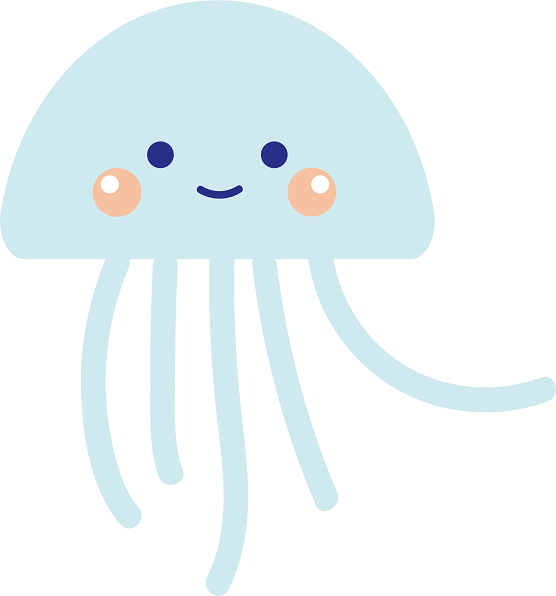
「エックスサーバー」を詳しくみる場合には、こちら↓↓をクリック!
※まだ申込んではいけません!
![]()
2.ブログ運営にかかる費用
まずブログを運営していくには、次の費用がかかります。
チェックリスト
- サーバー初期費用(3,000円くらい)
- サーバー代(月額1,000円くらい~)
- ドメイン代(登録料約1,000円前後+更新料年額1,000円くらい~)
※ドメイン代の更新料は、永年発生します。
- テーマの導入代
※とりあえず、これだけは最低限かかりますが、テーマは無料のものもあります。
※ドメイン代は、エックスサーバーのキャンペーンが実施されていれば、永年無料にできます!
※初期費用は、A8ネットのセルフバックを利用すると、キャッシュバックされるので賄うことができます!
注意ポイント
ブログを開設したら、「ASP」と呼ばれるアフェリエイトサイトに登録をします。
なかでも「A8.net」という「ASP」は、エックスサーバーの初期費用分くらいの成果報酬も受け取れます。
※エックスサーバーに申込むならいきなり、申込んではいけません!!
<次の手順でお得に始めましょう>
①「A8.net![]() 」に登録する。
」に登録する。
②「A8.net」のセルフバックをする。
③エックスサーバーに申込む。
※何度もいいますが、「A8.net」のセルフバックを利用して、エックスサーバーに申込んだほうがお得です!(^^)
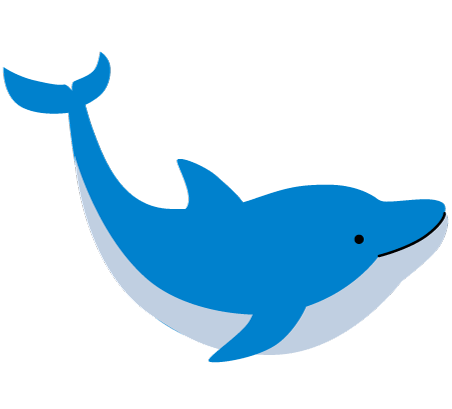
「A8.net」の公式hpで詳しくみるには、こちら↓↓をクリックして下さいね(^_-)-☆
「A8.net![]() 」を詳しくみる
」を詳しくみる
3.「A8.net」に登録してお得にセルフバック!
「A8.net」に登録をして、セルフバックをしていきましょう。
①「A8.net![]() 」のサイトを開きます。
」のサイトを開きます。
②《アフェリエイトをはじめてみる!》をクリックして登録します。
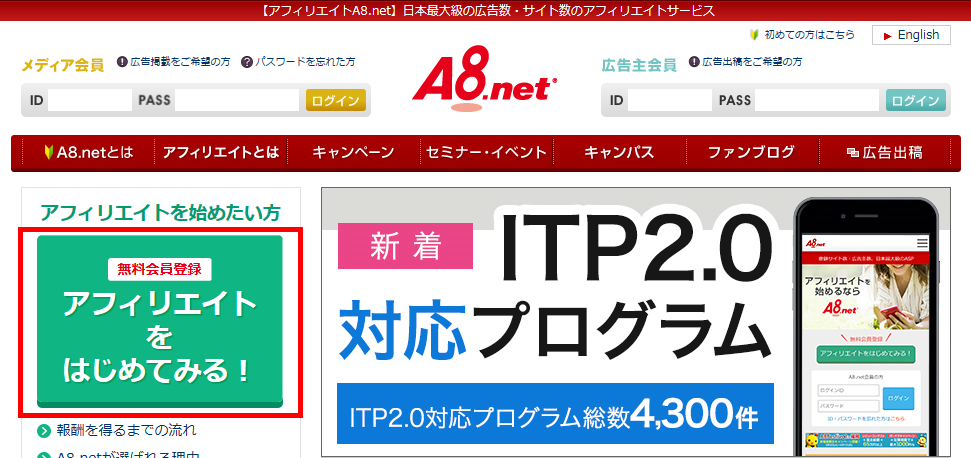
③ファンブログに登録しましょう。
ファンブログは、テンプレートや必要なツールが簡単に作れるように揃っています。
無料で作成できるので、簡単なものでいいのでサクッと作ってみましょう。
④《セルフバック》をクリックして、セルフバックをしていきます。

⑤「エックスサーバー」と入力して、検索します。
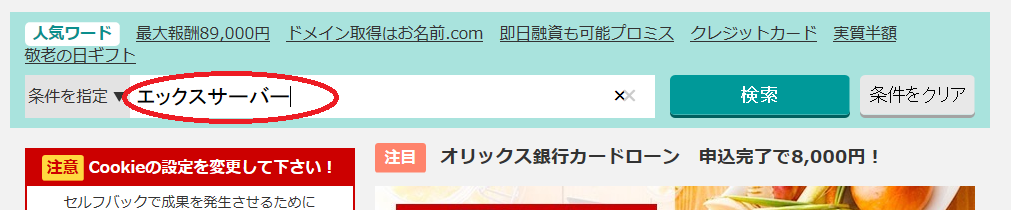
⑥ログインします。
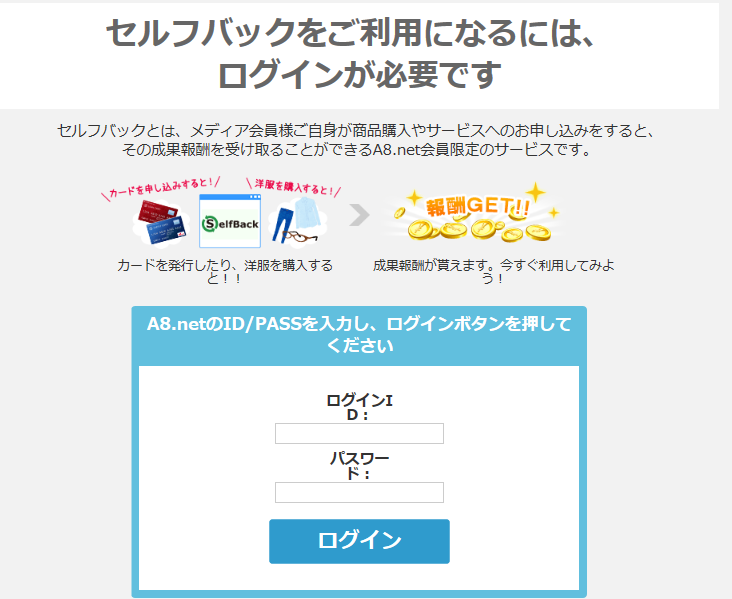
⑦エックスサーバーの成果報酬の《詳細を見る》をクリック。
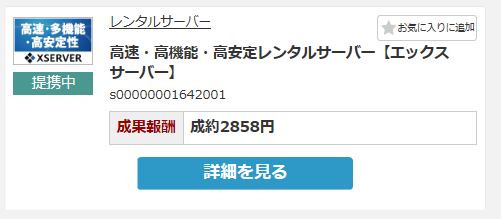
⑧《セルフバックを行う》をクリック。
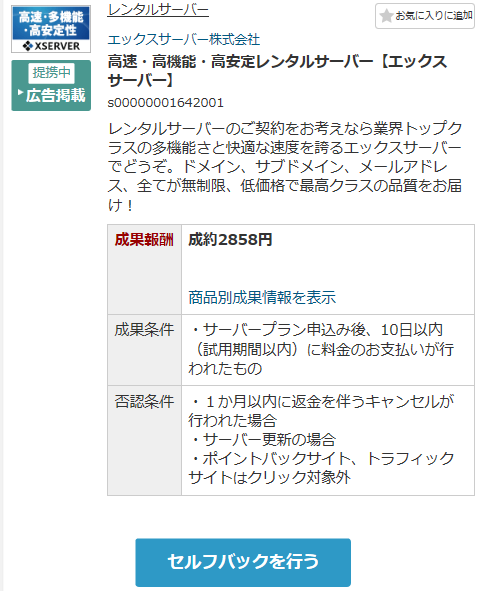
⑨10日間の無料お試しつき!の《お申し込みはこちら》をクリック。
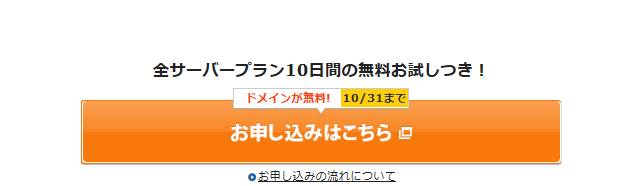
⑩《新規お申込み 10日間無料お試し》をクリック。
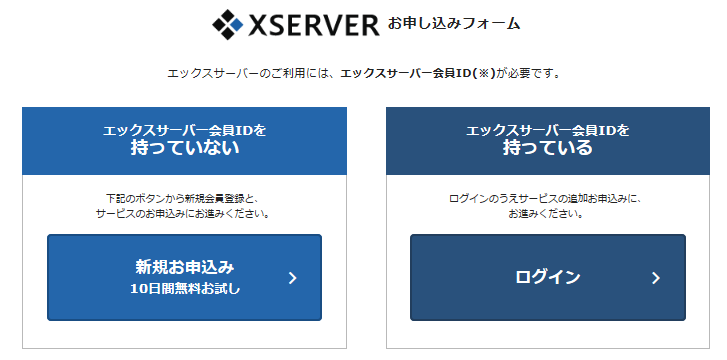
注意ポイント
①Internet Explorer を起動する。
②ブラウザ右上の「ツール(歯車マーク)」から「インターネットオプション」をクリック。
③「プライバシー」タブ内→「詳細設定」→Cookie設定画面を表示する→「自動Cookie処理を上書きする」にチェックを入れ、ファーストパーティのCookie を承諾する、サードパーティのCookie を承諾する→「OK」
Cookieの削除①Internet Explorer を起動する。
②ブラウザ右上の「ツール(歯車マーク)」から「インターネットオプション」をクリック。
③「全般」タブ内→「閲覧の履歴」→「削除」をクリック→「閲覧の履歴の削除」メニューの中の「インターネット一時ファイル」または「cookie」を選択→「削除」をクリック。
月額900円(税抜)から、高速・多機能・高安定レンタルサーバー『エックスサーバー』
![]()
4.エックスサーバーの申込とドメイン設定
続いて、エックスサーバーの申込をしていきます。
①申し込みフォームを入力します。

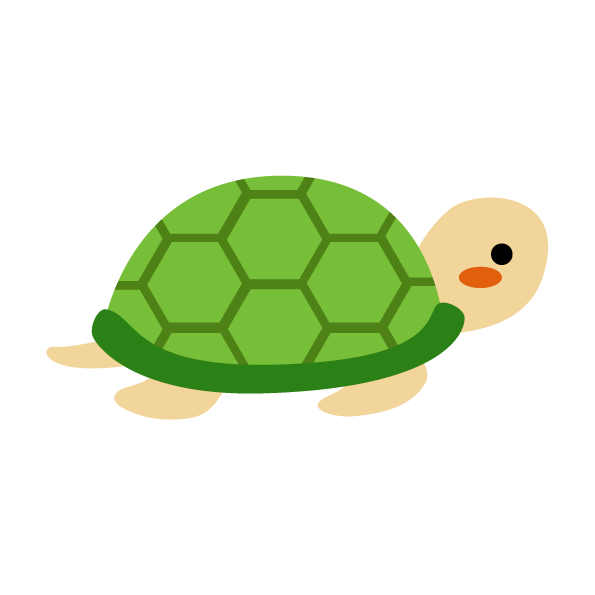

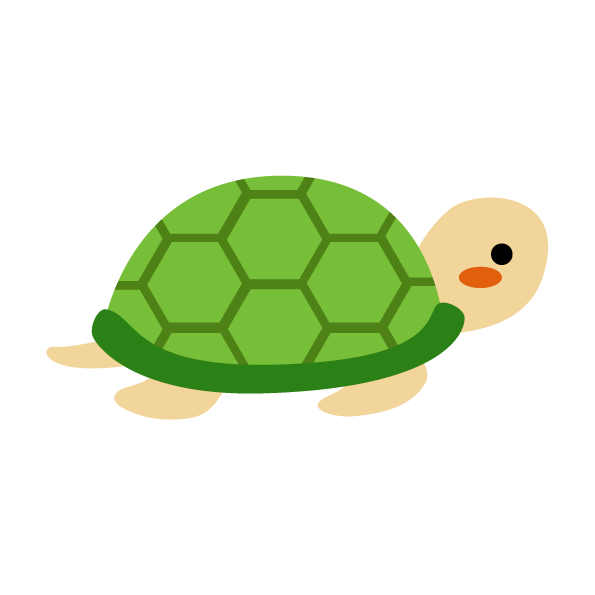

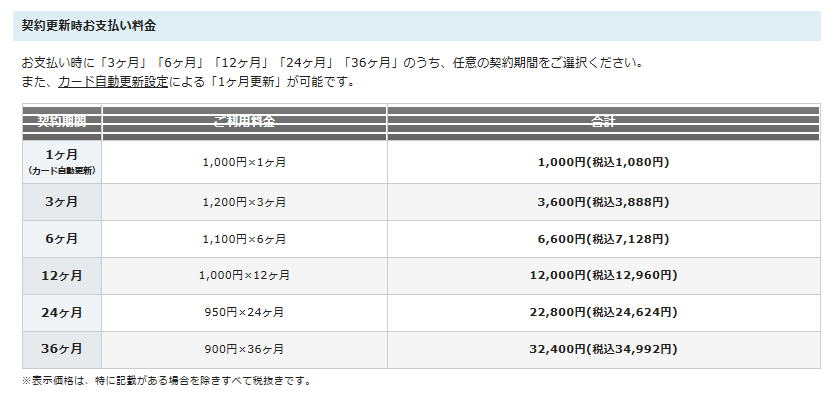
プランを決めたら、申し込みフォームを入力しよう!

②すぐに、登録したメールアドレスに、「お申込み受付のお知らせ」メールが届きます。
ここに、サーバーIDとお申込みプランが記載されているので確認しましょう。
③24時間以内に「サーバーアカウント設定完了のお知らせ(試用期間)」メールが届きます。私は、1時間ごに届きました。
※ログイン時に必要になるので、保存しておきましょう。
④インフォパネルにログインして、まずは、料金を支払おう!
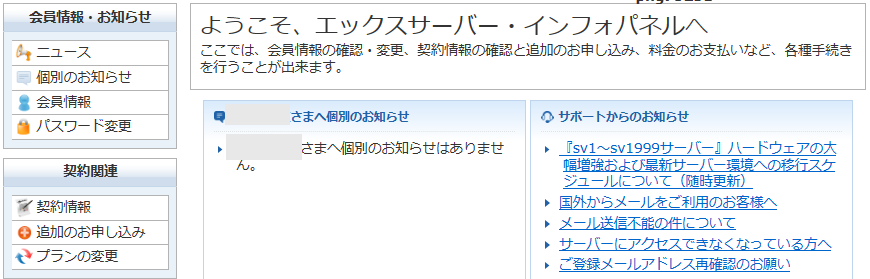
↓
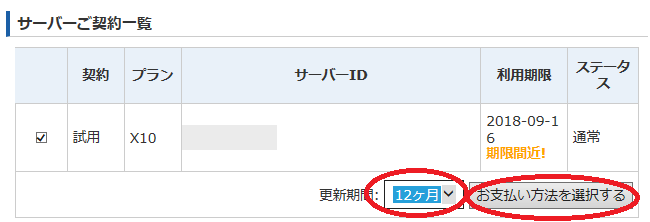
注意ポイント
ここまでは、仮契約です!
試用期間中は、キャンペーンドメインの設定はできません。支払を済ませて、本契約をしないと独自ドメインはもらえないから、面倒でも先に済ませないとこのあとの設定ができない。私は、コンビニ払いだから、このあとの作業は翌日にしました。
⑤支払いを済ませたら、キャンペーンドメインを設定しよう。キャンペーンドメインを使えるようにするには、キャンペーンドメインの申請をします。
サイドバーから「キャンペーンドメイン」をクリック。
ご希望のドメイン名を入力し、適用方法を「新規取得」「移管申請」のいずれかを選択し、「ドメイン検索」をクリックします。
- 新規取得…ドメインの新規取得をする場合
- 移管申請…他社からドメイン移管をご希望の場合
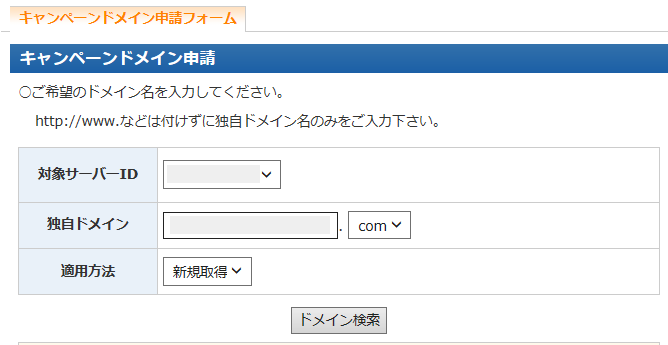
↓
ドメイン名に誤りがないかどうか確認のうえ、「キャンペーンドメイン申請」をクリック。
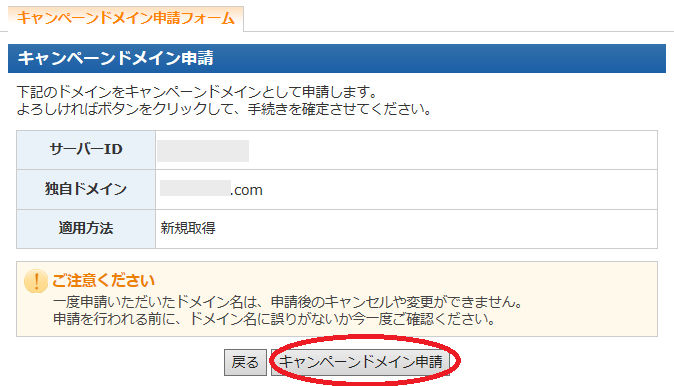
↓
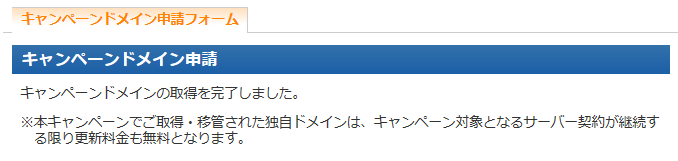
⑥申請したドメインをエックスサーバーに追加しよう。
サーバーパネルにログインして、右上の「ドメイン設定」をクリック。
右のタブの「ドメイン設定追加」をクリック。
「ドメイン名」のところに、キャンペーンドメインで取得できた、ドメイン名を入力して、「確認画面へ進む」をクリック→内容を確認して追加をクリック。
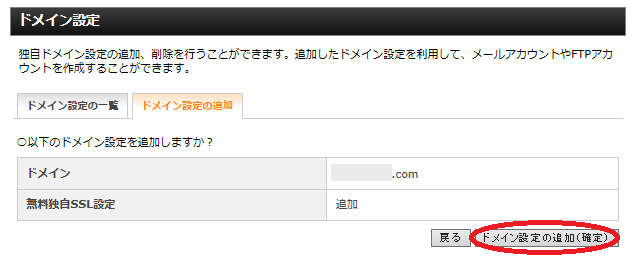
⑦もし独自SSLが失敗したら、自分で設定しよう。
もし、こんなメッセージがでたら、自分で設定しましょう。私もそうしたので、大丈夫です。

↓
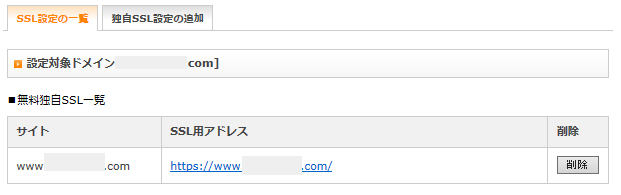
⑧DNS(ドメインネームサービス)に登録して、ドメインとIPアドレスを関連付けしよう。ただし、X10プランでは、これは設定済みなので省略できます。
はてな
「ドメインネームサービス」の略で、サーバーにおいてある住所録のことです。
ドメインは、皆の名前。IPアドレスは、その住所です。
この住所録(DNS)には、皆の名前(ドメイン)と住所(IPアドレス)が記録されています。
そのおかげで、細かいIPアドレスを覚えなくてもドメイン(名前)さえわかれば、そのサーバーを簡単に見たり、サーバーを引越しするときも、便利というわけです。
月額900円(税抜)から、高速・多機能・高安定レンタルサーバー『エックスサーバー』
![]()

以上でエックスサーバーの申込とドメインの設定はおわりです。
次は、エックスサーバーにワードプレスをインストールしていきましょう。
ブログの始め方②エックスサーバーにワードプレスを簡単インストールとSSL化へすすむ
